这是一份关于手机WiFi测速的全面攻略,涵盖了方法、结果解读以及优化建议。
---
## 手机WiFi测速全攻略:方法、解读与优化建议
在无线网络时代,WiFi速度直接影响我们的上网体验。无论是高清视频流、在线游戏还是文件下载,都需要一个稳定且快速的WiFi连接。但如何准确测量手机的WiFi速度?测得的结果又意味着什么?如何根据测速结果优化我们的网络?本文将为你提供一份详尽的攻略。
### 一、 为什么需要测速?测速能告诉我们什么?
在谈论测速之前,先明确我们想通过测速了解什么:
1. "网络带宽是否达标:" 你的宽带套餐承诺了多大的速度?测速可以告诉你实际体验是否与套餐相符。
2. "网络连接质量:" 速度慢是否因为WiFi信号弱、干扰严重、路由器问题,还是ISP(互联网服务提供商)的问题?
3. "应用性能瓶颈:" 是网络速度慢导致视频卡顿,还是游戏延迟高,或是下载速度上不去?
4. "优化效果评估:" 在尝试了更换路由器、调整设置、更换频段等优化措施后,速度是否有提升?
"测速的核心指标:"
"下载速度 (Download Speed):" 你的手机从互联网下载数据(如浏览网页、看视频、下载文件)的速率,单位通常是 Mbps (兆比特每
相关内容:
在手机上测试 WiFi 网速,可通过系统自带工具、第三方应用或在线平台实现。掌握正确的测速方法和注意事项,能确保结果准确可靠,帮助你及时发现网络问题。以下是详细的操作指南与实用建议。
一、测速前的准备工作
为保证测速结果的准确性,测速前需做好以下准备:
关闭后台占用带宽的应用
暂停正在进行的视频播放、文件下载、云同步等操作,关闭后台所有可能消耗网络资源的应用,避免这些程序干扰测速结果,导致数据失真。
优化测试环境
将手机放置在距离路由器 1~3 米的范围内,减少墙体、家具等障碍物造成的信号衰减,确保信号强度稳定。同时,尽量避开晚间等网络高峰时段,选择凌晨或工作日白天进行测试,此时网络负载较低,能更真实地反映 WiFi 性能。
检查设备状态
关闭手机的省电模式,因为省电模式可能会限制网络模块的性能,影响测速结果。此外,确认路由器未出现过热情况,若路由器机身温度过高,可先重启路由器,待其冷却后再进行测速。

二、三种测速方法详解
方法 1:使用手机系统自带工具(无需安装)
不同品牌的安卓手机通常内置了网络测速功能:
华为 / 荣耀手机:打开「手机管家」,依次进入「网络加速」→「网络诊断」→「测速」即可开始测试。
小米 / Redmi 手机:进入「设置」→「WLAN」,点击已连接的 WiFi 名称,选择「网络诊断」中的「测速」功能。
iPhone 没有内置的测速功能,需通过 Safari 浏览器访问在线测速网站(如Speedtest.net)进行测试。
这种方法适用于快速进行基础测试,能初步检测网络的连通性和大致速度。
方法 2:第三方专业应用(功能全面)
通用型工具
Speedtest by Ookla(全球通用):支持测试下载速度、上传速度、延迟(Ping)和抖动等指标,能自动匹配全球节点,尤其适合跨境网络测试,数据权威性较高。
花瓣测速 2025(华为官方):除基础测速外,还支持 5G 和双频 WiFi 诊断,可提供延迟抖动测试结果和历史记录对比,方便追踪网络性能变化。
进阶分析工具
WiFi 分析助手:能扫描周边 WiFi 的信道拥堵情况,通过图形化方式展示 2.4GHz 和 5GHz 频段的信号质量,帮助用户优化信道选择,减少干扰。
网速测试大师:亮点在于具备 AI 诊断网络故障的功能,如检测 DNS 污染等问题,并能生成详细的优化报告,为网络改善提供方向。
第三方专业应用适用于需要深度排查网络慢速原因、获取专业数据支持的场景。

方法 3:在线网页测速(免安装)
推荐几个可靠的在线测速平台:
Speedtest.net(Ookla 网页版):拥有完整的测速功能,支持选择多个测试节点,结果与客户端版本一致性较高。
Fast.com(Netflix 提供):专注于下载速度测试,界面简洁,适合快速判断网络是否能满足视频流畅播放需求。
SpeedOf.Me:基于 HTML5 技术开发,无广告干扰,操作简单,打开浏览器即可使用。
操作流程十分简便:通过浏览器访问上述网址,点击「Start Test」按钮,等待测试完成即可查看结果。这种方法适用于临时测试或不想安装额外应用的情况。
三、结果解读与问题排查
关键指标参考范围
指标
优秀范围
说明
下载速度
50~500 Mbps(WiFi)
超过 50Mbps 可满足 4K 视频流畅播放需求
上传速度
10~100 Mbps
大于 10Mbps 能较好地支持直播和云备份操作
延迟(Ping)
<50ms
超过 100ms 可能导致游戏卡顿、视频通话延迟
结果异常的处理方法
若测速速度低于套餐标称值,可先重启路由器,尝试切换至 5GHz 频段(该频段干扰较少,速度更稳定),若问题仍未解决,需联系运营商排查线路问题。
当延迟过高时,可用 WiFi 分析助手检测周边信道拥堵情况,手动将路由器切换至空闲信道,减少信号干扰。
若多次测速结果波动较大,建议进行至少 3 次测试后取平均值,排除临时网络波动带来的影响。
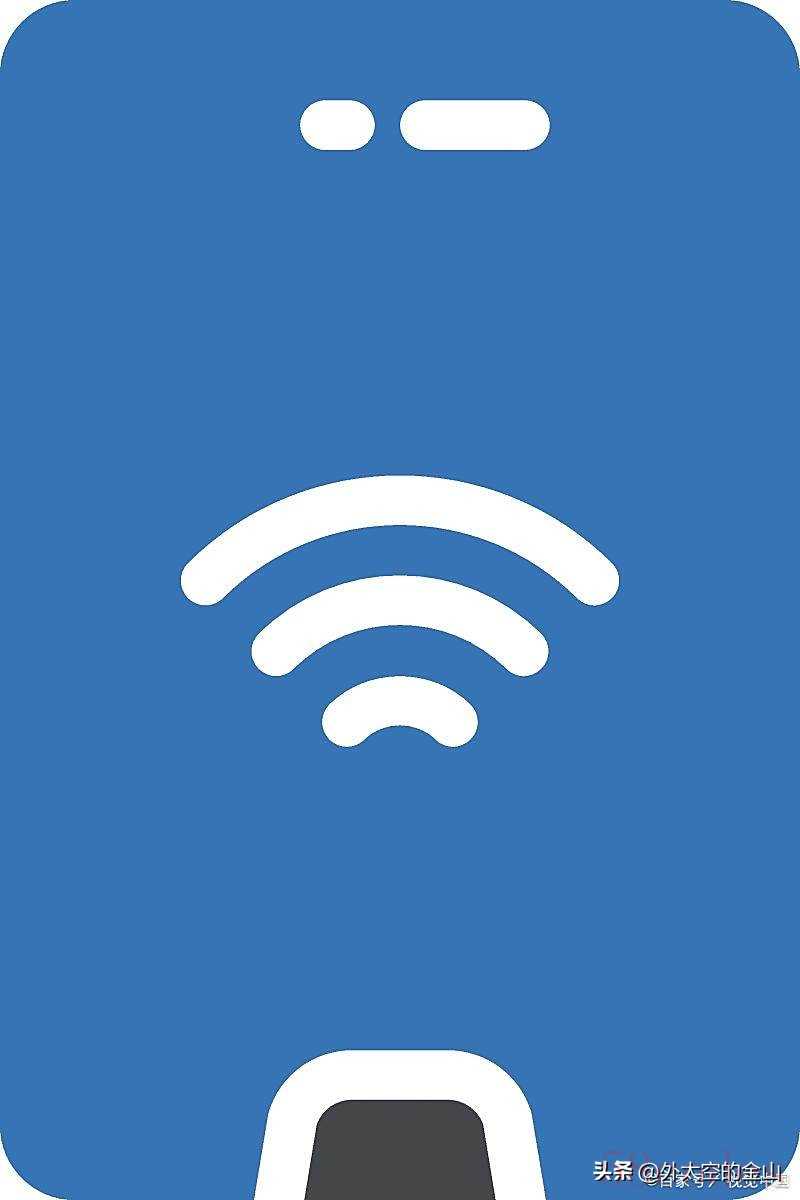
四、专业建议
测速时优先选择本地节点,第三方工具可手动挑选 “距离近” 的服务器(如 Speedtest 的 “自动匹配” 功能),减少跨区域传输造成的延迟,使结果更精准。
使用双频段路由器的用户,若测速结果低于 100Mbps,需检查手机是否连接到 5GHz WiFi,5GHz 频段相比 2.4GHz 频段速度更快、稳定性更好。
对于需要长期关注网络状况的用户,可使用猎豹 WiFi、网速测试大师等工具记录历史测速数据,通过对比优化前后的结果,评估网络改善效果。
⚠️ 注意:测速结果会受到路由器性能、手机型号(是否支持 WiFi 6 等新技术)等硬件因素影响。若办理了千兆宽带,需搭配 WiFi 6 路由器和支持 WiFi 6 的终端设备,才能充分发挥宽带性能,达到满速效果。

 微信扫一扫打赏
微信扫一扫打赏
 支付宝扫一扫打赏
支付宝扫一扫打赏
